
Thema: HiCAD Blech
Mit der neuen Funktion Bleche verbinden  (Weitere Funktionen > PullDown-Menü Extra) können Sie Kantbleche mit eigenen Featureprotokoll verbinden. Voraussetzung ist, dass die Blechdicke, das Material bzw. Halbzeug übereinstimmen und das Grundblech mit einer der nachfolgenden Funktionen
(Weitere Funktionen > PullDown-Menü Extra) können Sie Kantbleche mit eigenen Featureprotokoll verbinden. Voraussetzung ist, dass die Blechdicke, das Material bzw. Halbzeug übereinstimmen und das Grundblech mit einer der nachfolgenden Funktionen
erstellt wurde.
Aktivieren Sie zuerst ein Blech und rufen Sie dann die Funktion auf. Wählen Sie dann die anzuhängenden Bleche aus. Beenden Sie die Auswahl mit der mittleren Maustaste.
Das Featureprotokoll der hinzugefügten Bleche wird unter das Protokoll des aktiven Blechs gehängt und die hinzugefügten Bleche werden gelöscht. Das Erzeugungsfeature und die weiteren Featureschritte wie z. B. Lasche ankanten bleiben erhalten.
In der Teilestruktur werden die Laschen und Biegezonen ebenfalls an das aktive Blech gehängt. Die hinzugefügten Bleche werden aus der Teilestruktur gelöscht.
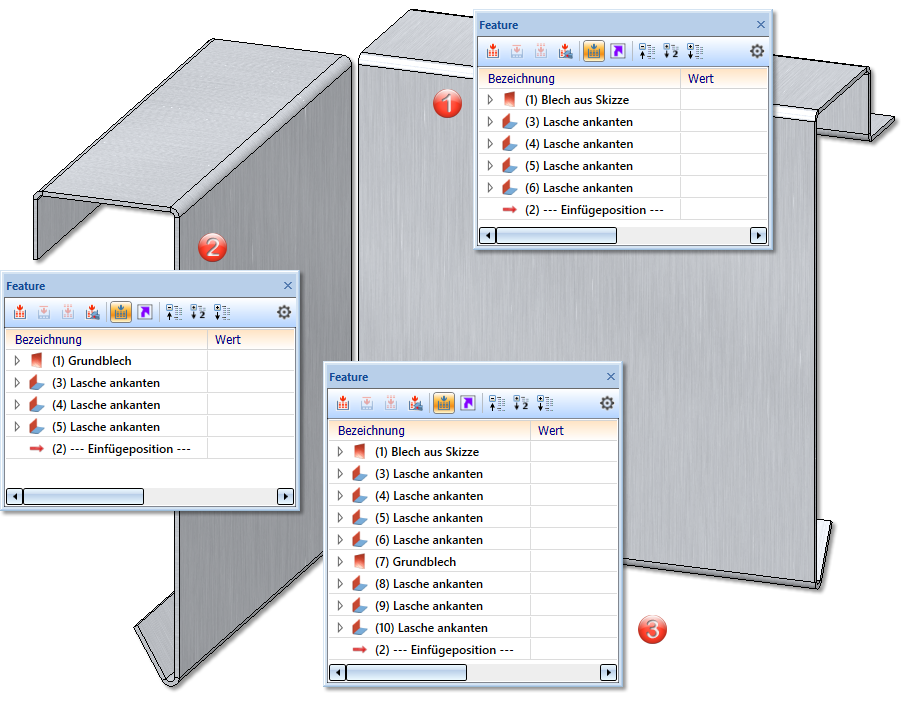
(1) Aktives Blech
(2) Hinzugefügtes Blech
(3) Featureprotokoll nach der Verbindung. Das Feature des zweiten Blechs wird angehängt.
Bei der Funktion Neues Blech aus Oberfläche ist die automatische Suche auf einer Seite hinzugekommen. Dadurch können blechartige Teile, die z.B. über 3D-Schnittstellen importiert wurden, nur auf einer Seite der Oberfläche abgesucht wird.
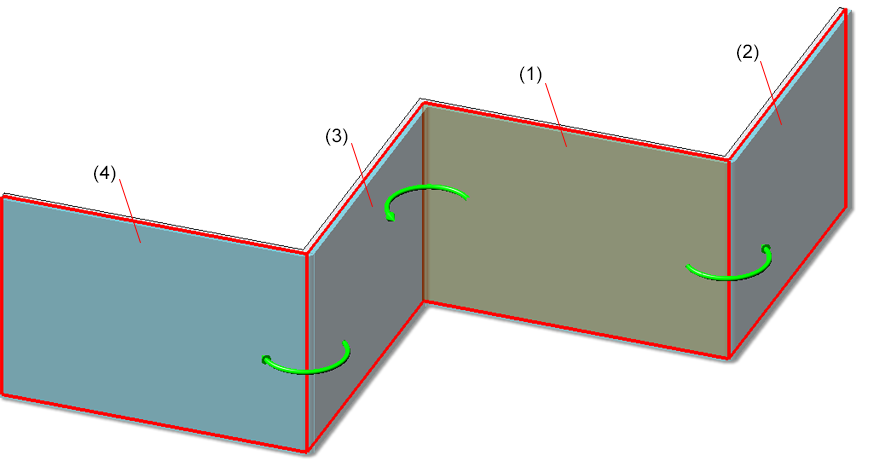
(1) Startfläche (Grundblech) bei der automatischen Suche auf einer Seite  , (2, 3, 4) Anschlussbleche
, (2, 3, 4) Anschlussbleche
Bei den Erweiterten Einstellungen der Blechabwicklung ist die Registerkarte Fräskanttechnik erweitert hinzugekommen. Die nachfolgenden Optionen sind von der Registerkarte Fräskanttechnik verschoben worden:
Neu ist die Option
In spitzen Ecken kann die Außenkontur mit dem Standardfräser nicht exakt gefräst werden. In der Praxis wird hier ein Fräser mit kleinerem Durchmesser eingesetzt. Bei der Abwicklungsberechnung können optional, auf einem eigenen Layer Bahnen für die Behandlung spitzer Ecken erzeugt werden.
Um die Bahn anzuzeigen, setzen Sie den Haken bei der Option  Bahnen für spitze Innenecken. Geben Sie dann ein bis zu welchen Winkel die Bahn erzeugt werden soll. Die Bahnlänge, Schicht, Farbe und den Linientyp können Sie ebenfalls einstellen.
Bahnen für spitze Innenecken. Geben Sie dann ein bis zu welchen Winkel die Bahn erzeugt werden soll. Die Bahnlänge, Schicht, Farbe und den Linientyp können Sie ebenfalls einstellen.
Die Bahn liegt nicht exakt auf der Außenkontur (Abstand von 0.01 mm), um zu verhindern, dass sie beim Export wegfällt.
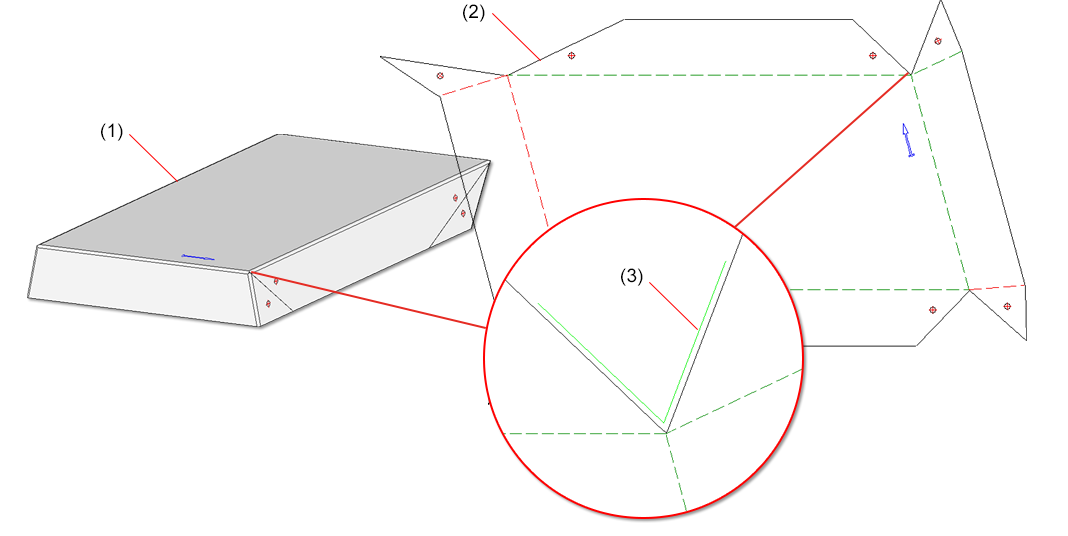
(1) Blechteil, (2) Abwicklung, (3) Vergrößerung der Bahn für die spitze Innenkanten mit einer Bahnlänge von 0,3
In den Voreinstellungen für Kantbleche bei der Zeichnungsableitung ist die Ansicht von links deaktiviert worden. Dies betrifft die Einstellung unter Automatische Zeichnungsableitung > Fertigungszeichnung > Verwendungszweckabhängig > DEFAULT(KANTBLECHE) > Ansichtstypen: Kantbleche.
Das bedeutet, bei der Zeichnungsableitung wird für Kantbleche die Ansicht von links nicht automatisch erzeugt.
Durch die komplette Überarbeitung der Funktion Neues Blech aus Oberfläche  können Sie nun aus den Flächen eines 3D Teils ein neues Blechteil mit Biegezonen oder Fräskantzonen konstruieren. Nach der Wahl der Funktion erscheint nun das folgende Dialogfenster.
können Sie nun aus den Flächen eines 3D Teils ein neues Blechteil mit Biegezonen oder Fräskantzonen konstruieren. Nach der Wahl der Funktion erscheint nun das folgende Dialogfenster.
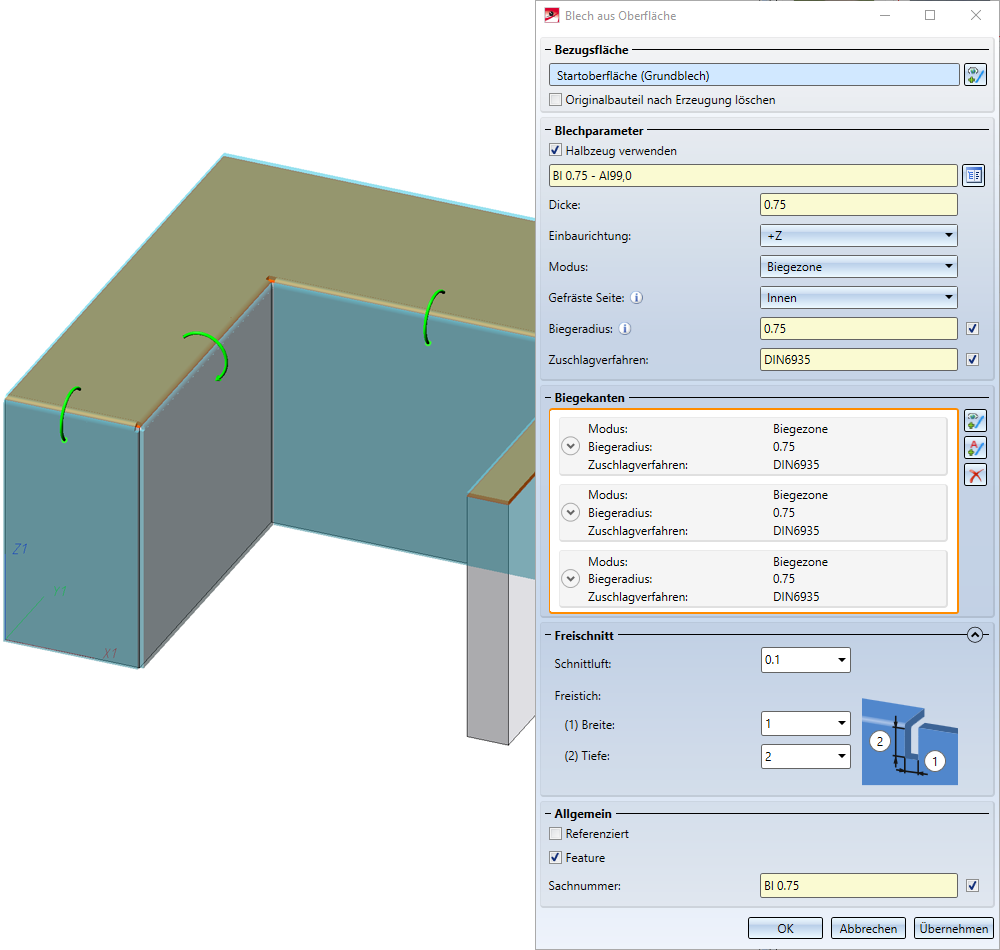
Falls Sie eine andere Fläche identifizieren möchten, wählen Sie im Bereich Bezugsfläche das Icon  zur Identifizierung der Grundfläche aus.
zur Identifizierung der Grundfläche aus.
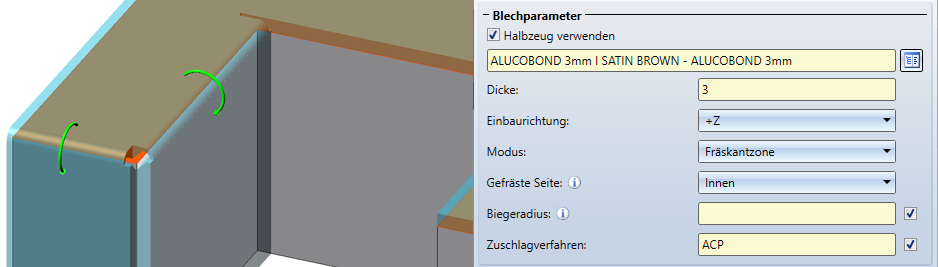
Wenn Sie sich für ein Halbzeug ![]() aus dem Katalogeditor
aus dem Katalogeditor  entscheiden, wird die Blechdicke nicht abgefragt. Aus dem Katalogeditor werden dann für das Blech die Blechdicke der Werkstoff und ggf. die Sachnummer übernommen. Im Bereich Allgemein können Sie auch bei gewähltem Halbzeug die Sachnummer ändern. Wenn Sie den Biegeradius, der nur beim Modus Biegezone ausgewertet wird, auch aus dem Katalogeditor übernehmen möchten, aktivieren Sie
entscheiden, wird die Blechdicke nicht abgefragt. Aus dem Katalogeditor werden dann für das Blech die Blechdicke der Werkstoff und ggf. die Sachnummer übernommen. Im Bereich Allgemein können Sie auch bei gewähltem Halbzeug die Sachnummer ändern. Wenn Sie den Biegeradius, der nur beim Modus Biegezone ausgewertet wird, auch aus dem Katalogeditor übernehmen möchten, aktivieren Sie ![]() Aus Halbzeug neben dem Eingabefeld des Biegeradius. Im Bereich Biegekanten können Sie auch bei gewähltem Halbzeug den Biegeradius nachträglich einzeln ändern.
Aus Halbzeug neben dem Eingabefeld des Biegeradius. Im Bereich Biegekanten können Sie auch bei gewähltem Halbzeug den Biegeradius nachträglich einzeln ändern.
Die Einbaurichtung bestimmt die Seite zu der die Blechdicke abgetragen wird. Als Bezug dient die Oberfläche des 3D Teils.
Bei der Option Modus können Sie zwischen Biege- und Fräskantzone wählen. Die Fräskantzone wird in der Praxis bei Verbundplatten eingesetzt. Die gefräste Seite, die nur beim Modus Fräskantzone ausgewertet wird, bezieht sich auf die Lage des 3D Teils. Die Einstellung wird als Voreinstellung für das komplette Blechteil übernommen und kann im Bereich Biegekante oder über das Feature für jede Fräskantzone einzeln geändert werden.
 aus.
aus.Dieser Bereich dient zur Auswahl der Biegekanten und zur individuellen Einstellung. Abweichungen zur Voreinstellung, die Sie im Bereich Blechparameter eingestellt haben, nehmen Sie hier vor.
Die Auswahl der Biegekanten bearbeiten Sie mit den folgenden Icons:
|
|
Mit diesem Icon wählen Sie Kanten oder Zylindersegment aus. |
|
|
Bei der automatischen Suche werden alle möglichen Biegekanten berücksichtigt. |
|
|
Die markierte Biegekante wird aus der Liste entfernen. Sie können die Kante im Dialogfenster oder in der Konstruktion auswählen. Eine Mehrfachauswahl ist mit der STRG-Taste möglich. |
Wenn Sie z. B. den Radius oder das Zuschlagverfahren für eine Biegezone ändern möchten, klappen Sie mit diesem Icon  den Bereich auf.
den Bereich auf.
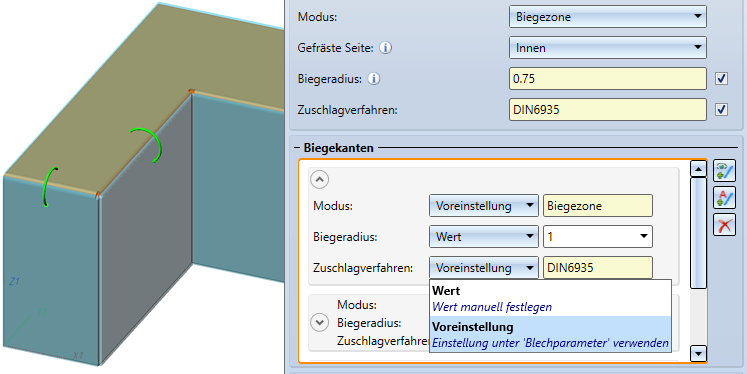
Bei der Biegezone werden der Modus, der Biegeradius und das Zuschlagverfahren editierbar, wenn Sie statt "Voreinstellung" "Wert" auswählen.
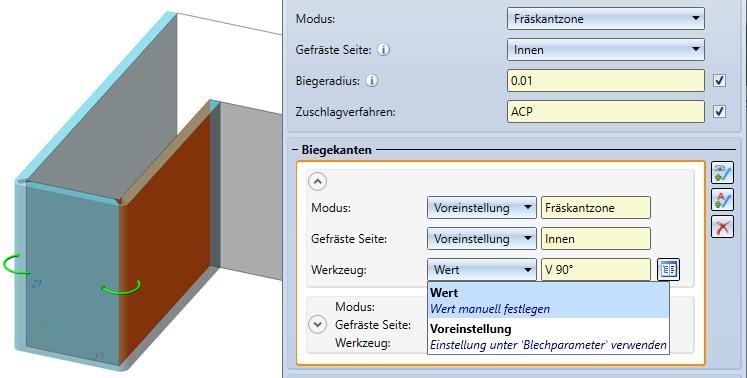
Bei der Fräskantzone werden der Modus, die Gefräste Seite und das Werkzeug (aus dem Katalog) editierbar, wenn Sie statt "Voreinstellung" "Wert" auswählen.
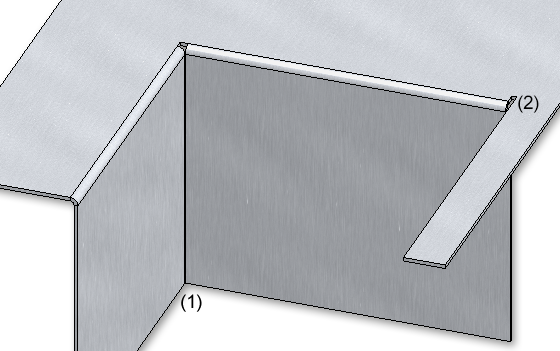
(1) Schnittluft, (2) Freistich
Haben Sie alle erforderlichen Daten eingegeben, dann kann das neue Blech eingebaut werden. Bei Wahl von Übernehmen oder durch einen Klick mit der mittleren Maustaste (MMT) wird das Blechteil eingebaut, das Dialogfenster bleibt jedoch - im Unterschied zu OK - geöffnet.
![]() Hinweise:
Hinweise:
Fehlerhafte Eingaben werden mit diesem Symbol  gekennzeichnet.
gekennzeichnet.
Kann die Funktion mit den eingegebenen Daten nicht ausgeführt werden, dann erscheint am OK-Button dieses Symbol  . Bewegen Sie den Cursor über das Symbol um die Fehlermeldung einzublenden.
. Bewegen Sie den Cursor über das Symbol um die Fehlermeldung einzublenden.

(1) Blechteil mit Biegezone
(2) Blechteil mit Fräskantzone
Mit der neuen Funktion zur Biegewerkzeugzuordnung  regeln Sie die Zuordnung von Biegewerkzeugen zu Biegezonen. Im HiCAD-Blechmodul wird für Biegezonen der Winkel, der Biegeradius und das Zuschlagverfahren festgelegt. In der Praxis richtet sich der Biegeradius z. B. nach dem Material, der Dicke und auch nach den verwendeten Biegewerkzeugen. Um dies zu berücksichtigen, müssen Sie zuerst die Daten der Werkzeuge im Katalogeditor eintragen. Danach kann die Funktion aufgerufen und die im Katalog abgelegten Daten zugewiesen werden. Die so gesetzten Daten können dann in der Abwicklung ausgegeben werden.
regeln Sie die Zuordnung von Biegewerkzeugen zu Biegezonen. Im HiCAD-Blechmodul wird für Biegezonen der Winkel, der Biegeradius und das Zuschlagverfahren festgelegt. In der Praxis richtet sich der Biegeradius z. B. nach dem Material, der Dicke und auch nach den verwendeten Biegewerkzeugen. Um dies zu berücksichtigen, müssen Sie zuerst die Daten der Werkzeuge im Katalogeditor eintragen. Danach kann die Funktion aufgerufen und die im Katalog abgelegten Daten zugewiesen werden. Die so gesetzten Daten können dann in der Abwicklung ausgegeben werden.
Nach dem Aufruf der Funktion erscheint die Eingabemaske. Die Biegezonen des aktiven Teils werden angezeigt. Falls Sie ein anderes Kantblech identifizieren möchten, wählen Sie im Bereich Blech das Icon  zur Identifizierung aus.
zur Identifizierung aus.
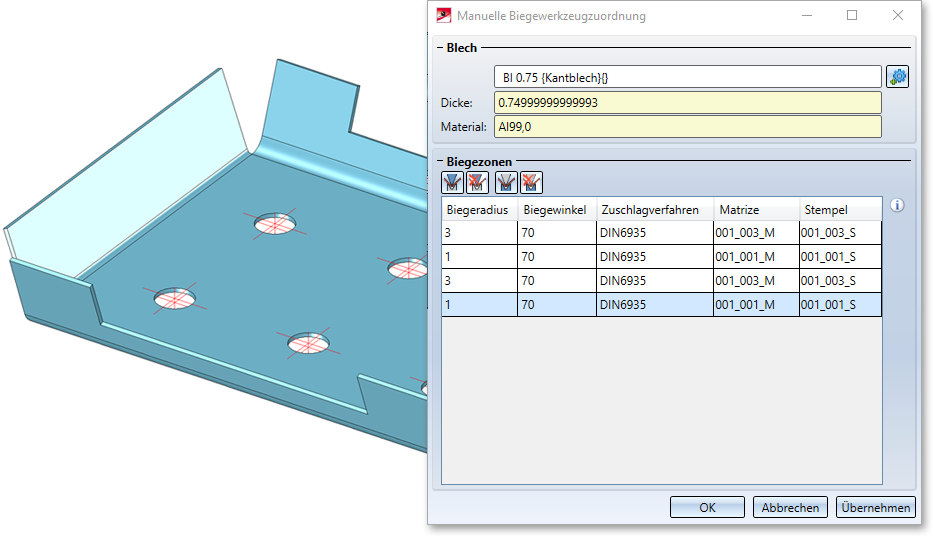
Um die Werkzeuge zuzuweisen aktivieren Sie die Biegezone. Halten Sie die STRG-Taste gedrückt so können Sie mehrere Biegezonen mit der linken Maustaste aktivieren. Wählen Sie dann das Icon für Matrize  oder Stempel
oder Stempel  aus. Die im Katalog hinterlegten Daten werden dann zur Auswahl angeboten.
aus. Die im Katalog hinterlegten Daten werden dann zur Auswahl angeboten.
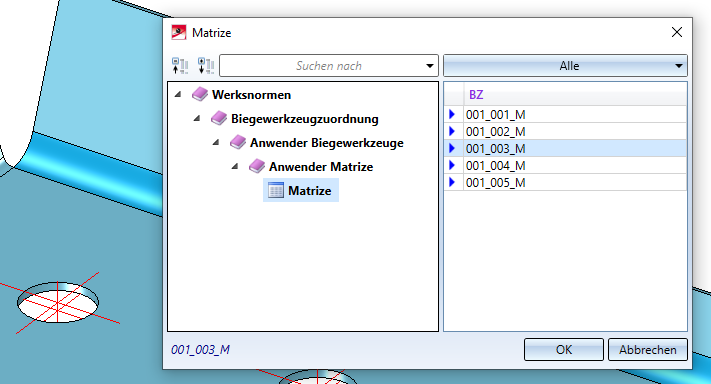
Haben Sie alle erforderlichen Daten eingegeben, dann kann die Zuordnung übernommen werden.
Die bei der Biegewerkzeugzuordnung  festgelegten Biegewerkzeuge Matrize und Stempelkönnen im Biegelinientext der Abwicklung angezeigt werden.
festgelegten Biegewerkzeuge Matrize und Stempelkönnen im Biegelinientext der Abwicklung angezeigt werden.
Die Auswahl erfolgt über den Abwicklungseinstellungsdialog beim Editieren der Biegelinientexte.
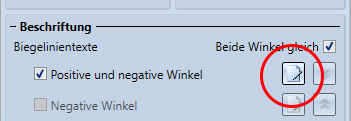
Wenn zu der Biegezone eine Werkzeugzuordnung existiert, können die Namen dieser Werkzeuge nun in den Biegelinientext, über die Attribute Matrize und Stempel im Texteditor, eingefügt werden.
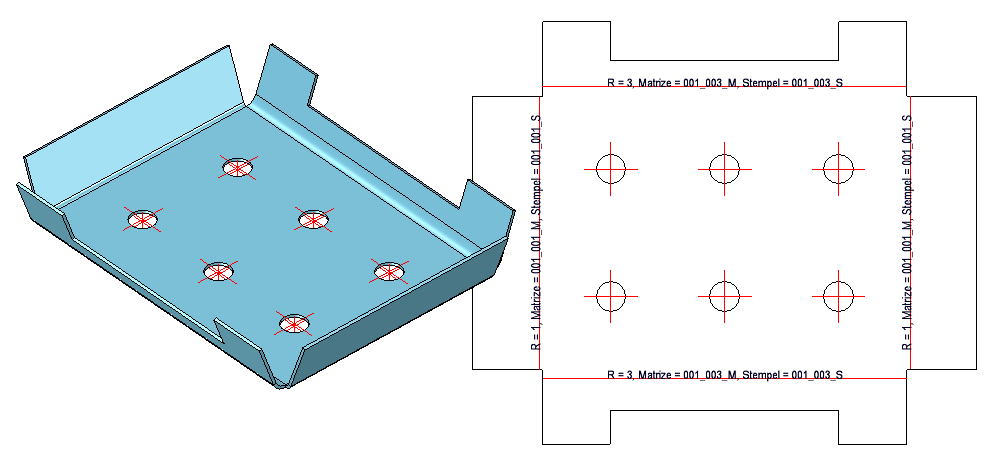
Beim Einbau der Designvariante Blech mit Versteifung haben Sie jetzt mehrere Option bei der Verwendung der Steife zur Auswahl.
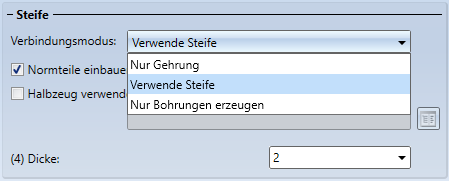
|
Nur Gehrung |
|
|
Verwende Steife |
Verwendung der Steife mit der Option Normteil einbauen
Verwendung der Steife ohne die Option Normteil einbauen |
|
Nur Bohrung erzeugen |
|
Die ISD-seitige Voreinstellung ist, dass Normteile erzeugt werden, d. h. die Checkbox ist aktiv. Bei inaktiver Checkbox werden die Normteile in der Stückliste nicht aufgeführt. Die Option ist nur aktiv, wenn Sie bei Verbindungsmodus Verwende Steife ausgewählt haben.
Im Katalog Werksnormen > Verbundplatten Nutform ist die Tabelle Standard Nutformen erweitert worden. Diese Tabelle wird u. a. beim Ankanten und Umkanten von Laschen mit Fräskantzonen verwendet.
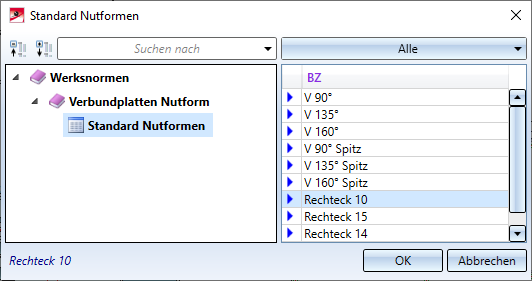
Die neuen Fräser für spitze Kantungen sind für 2D-Entwürfe vorgesehen. Dort werden Kassetten vereinfacht als Papiermodell gedacht. Wenn Sie im Papiermodell konstruieren und die Nutformen für spitze Kantungen automatisch verwendet möchten, müssen Sie die Priorität im Katalogeditor ändern. Z. B. Nutform V 90° bekommt in Spalte SORT eine 6 und V 90° Spitz eine 1. Wenn Sie dann z.B. beim Ankanten einen Haken bei  Werkzeug setzen dann wird, abhängig vom gewähltem Biegewinkel und der Zuordnung im Katalog (Spalte SORT), automatisch ein Werkzeug geladen.
Werkzeug setzen dann wird, abhängig vom gewähltem Biegewinkel und der Zuordnung im Katalog (Spalte SORT), automatisch ein Werkzeug geladen.
In HiCAD werden standardmäßig die Fräser mit der Priorität (Spalte SORT) 1-3 und 10 verwendet.
|
Biegewinkel |
Nutform |
SORT (Zuordnung zum Biegewinkel) |
|
≤ 90° |
V 90 ° |
1 |
|
91° bis 135° |
V 135° |
2 |
|
136° bis 160° |
V 160° |
3 |
|
161° bis 180° |
Rechteck 10 |
10 |
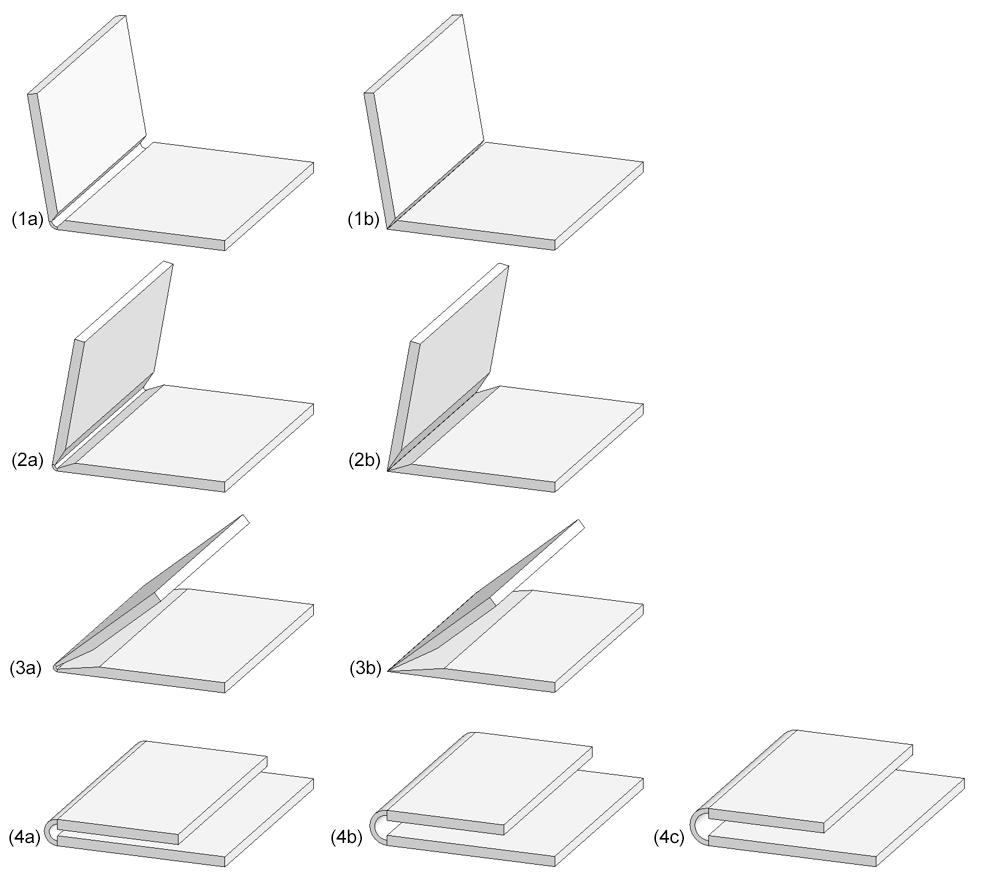
(1a) V 90°, (1b) V 90° Spitz,
(2a) V 135°, (2b) V 135° Spitz,
(3a) V 165°, (3b) V165° Spitz,
(4a) Rechteck 10, (4b) Rechteck 14, (4c) Rechteck 15
Zur Bearbeitung bzw. zum Anlegen der Zuschlagverfahren bei Blechabwicklungen steht Ihnen der ABWEditor aus dem EXE-Verzeichnis Ihrer HiCAD-Installation zur Verfügung. Sie können den Editor jetzt auch über die Kantblech Menüleiste, Bereich Blechabwicklung unter Zuschl... und dann ABWEditor  aufrufen.
aufrufen.
Wenn Sie eine Blechlasche mit der rechten Maustaste aktivieren, erscheint im Kontextmenü jetzt die Funktion zum Anlegen einer Bearbeitungsrichtung  .
.
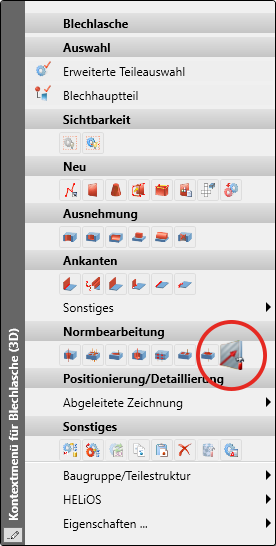
Auch Formwerkzeuge sowie Zukauf-/Werksnormteile werden über das Einbau-Koordinatensystem der entsprechenden KRA-Datei oder über drei in der KRA-Datei definierte isolierte und benannte Punkte (Punkt 1 für den Ursprung, Punkt 2 für die X-Richtung, Punkt 3 für die Y-Richtung) in der Konstruktion platziert. Sind weder diese Punkte noch ein Einbau-Koordinatensystem definiert, dann erscheint ab HiCAD 2021 eine Fehlermeldung.
Da Verbundbleche meistens geklebt oder genietet werden, haben Sie jetzt die Möglichkeit bei der Funktion Schweißecke eine Bohrung einzubauen. Voraussetzung ist die Verwendung eines Verbundbleches beim Halbzeug.
Haben Sie bei Halbzeug ein Verbundblech ausgewählt dann können Sie die Option Bohrung erzeugen aktivieren und einen Bohrungsdurchmesser auswählen.
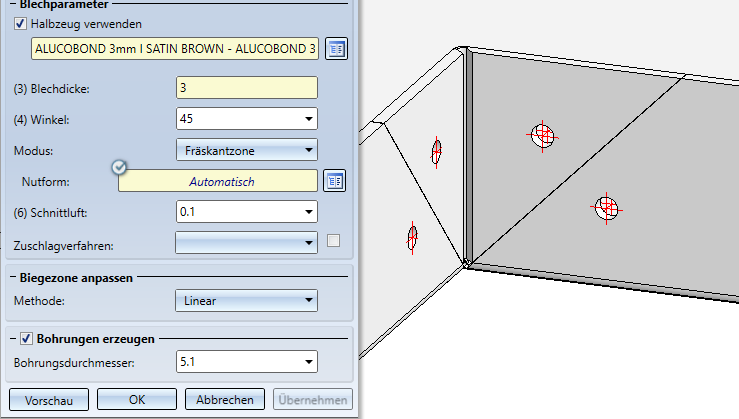
Wenn Sie beim Einbau der Schweißecke Fräskantzone als Modus aktiviert haben, wird die Außenkontur des Bleches im Bereich der geklebten / genieteten Kanten für den Fräser ausgenommen.
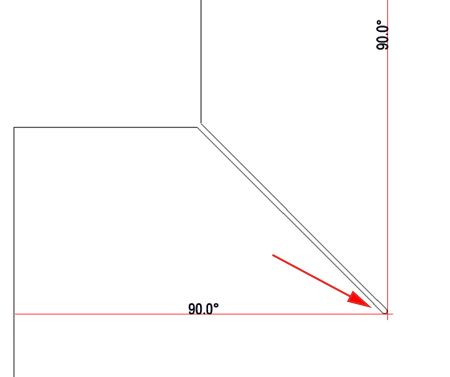
Abwicklung mit Ausnehmung für den Fräser
Im Design Checker  kann für Kantbleche geprüft werden, ob es zu Kollisionen zwischen Laschen oder Biegezonen bei einer Abwicklung oder Biegesimulation kommt.
kann für Kantbleche geprüft werden, ob es zu Kollisionen zwischen Laschen oder Biegezonen bei einer Abwicklung oder Biegesimulation kommt.
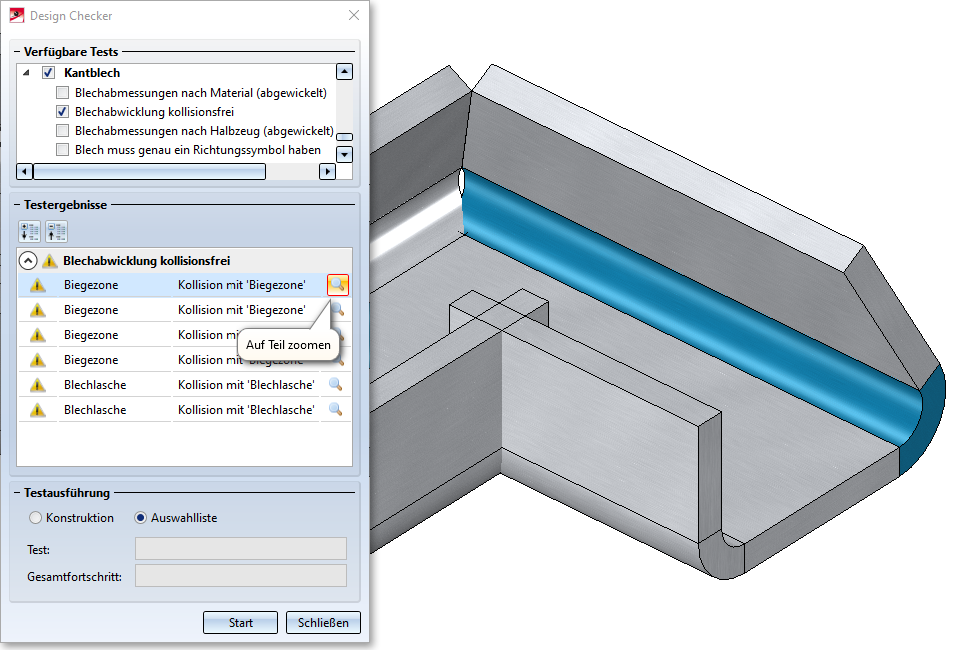
Ab HiCAD 2021 ist nun auch der ansichtsweise Export von Blechabwicklungen möglich. Dazu verwenden Sie die Funktion Ansichtsweiser 3D-Export (STEP, 3D PDF...)  im Kontextmenü einer Ansicht. Um das Menü zu aktivieren, klicken Sie mit der rechten Maustaste auf den Ansichtsrahmen.
im Kontextmenü einer Ansicht. Um das Menü zu aktivieren, klicken Sie mit der rechten Maustaste auf den Ansichtsrahmen.
Dies gilt für STEP und alle CADFIX-Formate.

HiCAD 3D-Blech • Allgemeines zur Blechbearbeitung (3D-Blech) • Funktionsübersicht (3D-Blech)
|
© Copyright 1994-2021, ISD Software und Systeme GmbH |
Datenschutz • AGB • Cookies • Kontakt • Impressum